Съдържание
Последните две операционни системи на Microsoft Windows 8 и Windows 7 се доставят с администраторски акаунт, който е деактивиран по подразбиране. Това е направено от съображения за сигурност (например някои вируси и злонамерени програми използват администраторския акаунт, за да заразят компютъра ви).
Според моя опит най-добрата практика е да създадете друг акаунт с администраторски права и да оставите администраторския акаунт забранен. Но в някои случаи се налага да активираме администраторския акаунт, тъй като някои задачи изискват администраторски права, за да бъдат изпълнени. В този урок ще ви покажа как да активирате администраторския акаунт в такива случаи.
Този урок съдържа подробни инструкции как да разрешите или забраните скрития администраторски акаунт в операционни системи Windows 10, 8.1, 8, 7 и Vista.
Как да активирате или деактивирате администраторски акаунт от командната прозореца.
Изисквания: За да приложите стъпките по-долу, трябва да влезете в Windows, като използвате сметка с Административни привилегии . Ако не можете да направите това, следвайте стъпките, посочени в следващите уроци:
- Как да активирате администраторски акаунт или да нулирате паролата на администратора OFFLINE.Как да активирате администратор офлайн с помощта на регистъра.
Стъпка 1: Стартирайте "команден ред" с административни привилегии.
Windows 7.
За да стартирате Command Prompt в административен режим в операционната система Windows 7, отидете на:
1. Старт > Всички програми > Аксесоари.
2. Кликнете с десния бутон на мишката на Командна прозорец и изберете Стартирайте като администратор.
3. Преминете към Стъпка 2 .

Windows 10, 8/8.1 или 7 Операционна система.
Стартиране на Command Prompt в административен режим в операционна система Windows 10, 8.1 или 8:
1. В полето за търсене въведете: cmd (или команден ред ).
2. Кликнете с десния бутон на мишката върху команден ред (резултат) и изберете Стартирайте като администратор .
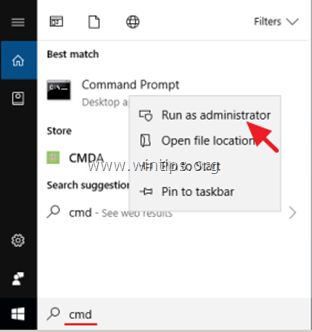
Стъпка 2: Активирайте администраторския акаунт.
Как да разрешите администраторския акаунт от командния ред в операционна система Windows 10,8 или 7:
1. В прозореца с команден ред въведете следната команда и натиснете Въведете :
- net user administrator /active:yes
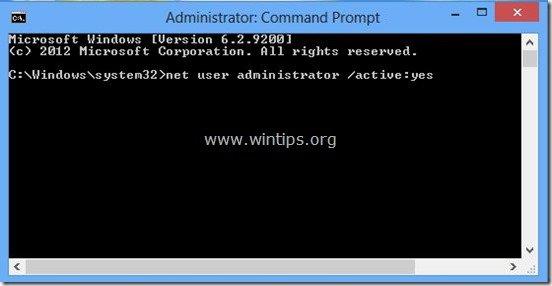
2. След това трябва да видите съобщение, в което се казва, че командата е завършена успешно.
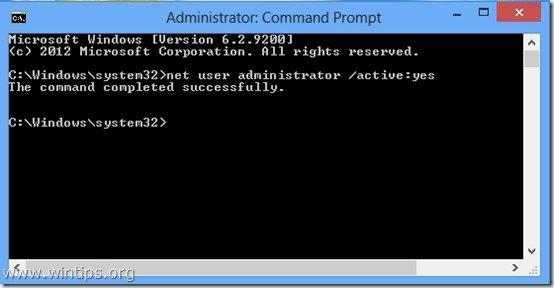
3. Затворете прозореца на командния ред и от този момент нататък акаунтът "Администратор" е разрешен на вашия компютър.*
* Ако не можете да разрешите администраторския акаунт чрез този метод, прочетете тази статия за това как да разрешите администраторския акаунт чрез офлайн метод.
Съвет: За по-голяма сигурност не забравяйте да зададете парола* за администраторския акаунт, след като сте го активирали. (За задаване на потребителска парола в Windows 7 или 8 отидете на: Контролен панел > Потребителски акаунти опции)
Как да деактивирате администраторския акаунт в операционна система Windows 10, 8 или 7 от командната прозореца:
Ако в бъдеще не искате да влизате с администраторския акаунт, можете да го деактивирате, като следвате същите стъпки, но в прозореца на командния ред (Admin) вместо това задайте следната команда:
- net user administrator /active:no

Това е! Уведомете ме дали това ръководство ви е помогнало, като оставите коментар за опита си. Моля, харесайте и споделете това ръководство, за да помогнете на другите.

Анди Дейвис
Блог на системен администратор за Windows





